Widoczność obiektów bryłowych i powierzchniowych można przełączać poprzez umieszczenie wskaźnika na obiekcie w obszarze graficznym i naciśnięcie klawisza Tab w celu ukrycia tego obiektu lub klawiszy Shift + Tab w celu jego pokazania.
Ponadto możliwe jest pokazanie ukrytych obiektów poprzez umieszczenie wskaźnika na obiekcie w obszarze graficznym i naciśnięcie oraz przytrzymanie klawiszy Ctrl + Shift + Tab. Ukryte obiekty będą tymczasowo wyświetlane jako przezroczyste, a klikając je, będzie można zmienić ich stan na „wyświetlane”.
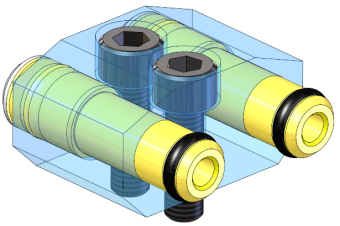
Skróty klawiaturowe przypisane do tych czynności można zmienić, klikając .